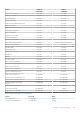Users Guide
Je nach Ihren Anforderungen können Sie auch Bei nächstem Neustart oder Zu einer geplanten Zeit anwenden. Basierend auf dem
ausgewählten Betriebsmodus werden die Einstellungen angewendet.
Zuweisen oder Aufheben der Zuweisung für globale Hotspares über
RACADM
Verwenden Sie den Befehl storage und legen Sie den Typ als globalen Hotspare fest.
Weitere Informationen finden Sie im iDRAC-RACADM-CLI-Handbuch verfügbar unter www.dell.com/idracmanuals.
Konvertieren einer physischen Festplatte in den RAID- und
Nicht-RAID-Modus
Durch die Konvertierung einer physischen Festplatte in den RAID-Modus können Sie die Festplatte für alle RAID-Vorgänge verwenden.
Wenn sich eine Festplatte im Nicht-RAID-Modus befindet, wird die Festplatte im Gegensatz zu nicht konfigurierten Festplatten im Status
„Good“ (Gut) für das Betriebssystem freigegeben und in einem direkten Passthrough-Modus verwendet.
PERC 10 wird zur Konvertierung von Laufwerken in Nicht-RAID nicht unterstützt.
Sie können die physischen Festplatten folgendermaßen in den RAID- und Nicht-RAID-Modus konvertieren:
• Beginnen Sie mit der Verwendung der iDRAC-Netzwerkschnittstellen, wie z. B. der Webschnittstelle, RACADM, Redfish oder WSMan.
• Durch Drücken von <Strg+R> während des Server-Neustarts und Auswahl des erforderlichen Controllers.
ANMERKUNG: Wenn sich die mit einem PERC-Controller verbundenen physischen Laufwerke im Nicht-RAID-Modus
befinden, wird die in den iDRAC-Schnittstellen, wie z. B. der iDRAC GUI, RACADM, Redfish und WSMan angezeigte
Datenträgergröße möglicherweise als ein wenig kleiner als die tatsächliche Größe des Datenträgers angezeigt. Sie
können Betriebssysteme jedoch mit der vollen Kapazität des Datenträgers bereitstellen.
ANMERKUNG: Hot-Plug-Laufwerke im PERC H330 befinden sich immer im Nicht-RAID-Modus. Bei anderen RAID-
Controllern befinden sie sich immer im RAID-Modus.
Konvertierung von physikalischen Festplatten in den RAID-fähigen
oder nicht-RAID-Modus mithilfe der iDRAC-Web-Schnittstelle
Führen Sie zum Konvertieren der physikalischen Festplatten in den RAID-Modus oder den Nicht-RAID-Modus die folgenden Schritte aus:
1. Klicken Sie in der iDRAC-Web-Schnittstelle auf Storage (Speicher) > Overview (Übersicht) > Physical Disks (Physische
Festplatten).
2. Klicken Sie auf Advanced Filter (Erweiterter Filter).
Eine ausgearbeitete Liste wird angezeigt, mit der Sie verschiedene Parameter konfigurieren können.
3. Wählen Sie im Drop-Down-Menü Group By (Gruppieren nach) ein Gehäuse oder virtuelle Festplatten aus.
Die Parameter im Zusammenhang mit dem Gehäuse oder der virtuellen Festplatte werden angezeigt.
4. Klicken Sie auf Apply (Anwenden), nachdem Sie alle gewünschten Parameter ausgewählt haben. Weitere Informationen zu den
Feldern finden Sie in der iDRAC Online-Hilfe.
Die Einstellungen werden basierend auf der im Betriebsmodus ausgewählten Option angewendet.
Konvertierung von physikalischen Festplatten in den RAID-fähigen
oder nicht-RAID-Modus mithilfe von RACADM
Verwenden Sie je nachdem, ob Sie in den RAID- oder Nicht-RAID-Modus konvertieren möchten die folgenden RACADM-Befehle
• Verwenden Sie den Befehl racadm storage converttoraid, um in den RAID-Modus zu konvertieren.
• Verwenden Sie den Befehl racadm storage converttononraid, um in den Nicht-RAID-Modus zu konvertieren.
ANMERKUNG:
Auf dem S140-Controller können Sie nur die RACADM-Schnittstelle verwenden, um die Laufwerke vom
Nicht-RAID-Modus in den RAID-Modus zu konvertieren. Die unterstützten Software-RAID-Modi sind der Windows- oder
Linux-Modus.
Weitere Informationen zu den Befehlen finden Sie unter iDRAC-RACADM-CLI-Handbuch verfügbar unter www.dell.com/idracmanuals
Verwalten von Speichergeräten
227